Організація в програмі виведення на екран в графічному режимі включає наступні дії:
1) потрібно оголосити про використання модуля Graph (Uses Graph);
2) перемикання екрана в графічний режим;
3) робота в графічному режимі;
4) закінчення роботи в графічному режимі (перехід в текстовий режим).
Перемикання з одного режиму в інший призводить до очищення екрана. Інформація, виведена в попередньому режимі, втрачається.
Для перемикання екрана в графічний режим використовують процедуру InitGraph та допоміжну процедуру DetectGraph. Процедура InitGraph ініціалізує графічну систему і переводить апаратні засоби в графічний режим, а процедура DetectGraph перевіряє наявність відповідних апаратних засобів і визначає, який графічний драйвер і режим потрібно використовувати.
Опис процедури InitGraph: InitGraph(var <граф_драйвер> : integer; var <граф_режим> : integer; <шлях_ драйвер> : string). Константи, значення яких може приймати параметр <граф_драйвер> визначено у модулі Graph.
Опис процедури DetectGraph: DetectGraph (var <граф_драйвер>, <граф_режим> : integer). Процедура повертає значення обраного режиму і драйвера, які можна передати як параметри процедурі InitGraph для завантаження відповідного драйвера.
Функція GraphResult: integer – повертає код помилки для останньої графічної операції. У модулі Graph визначено наступні константи, що позначають коди можливих помилок:
| Константа помилки графіки
| Код помилки
| Відповідне повідомлення про помилку
|
| grOk
|
| немає помилки
|
| grNoInitGraph
| -1
| графічний режим не встановлений
|
| grNotDetected
| -2
| графічна апаратура не знайдена
|
| grFileNotFound
| -3
| драйвер графічного пристрою не знайдений
|
| grInvalidDriver
| -4
| неправильний файл драйвера графічного пристрою
|
| grNoLoadMem
| -5
| не вистачає пам'яті для завантаження драйвера
|
| grNoScanMem
| -6
| вихід за межі пам'яті при перегляді області замальовування
|
| grNoFloodMem
| -7
| вихід за границі пам'яті при замальовуванні
|
| grFontNotFound
| -8
| файл шрифту не знайдений
|
| grNoFontMem
| -9
| шрифт не завантажений у пам'ять
|
| grInvalidMode
| -10
| неприпустимий графічний режим для обраного драйвера
|
| grЕrrоr
| -11
| помилка графіки
|
| grIOError
| -12
| помилка введення-виведення графіки
|
| grInvalidFont
| -13
| неприпустимий файл шрифту
|
| grInvalidFontNum
| -14
| неприпустимий номер шрифту
|
Після кожного звертання до функції GraphResult код помилки скидається в 0. У модулі Graph передбачена рядкова функція GraphErrorMsg(ErrorCode : integer) : string, яка повертає рядок повідомлення, що відповідає кожному значенню коду помилки ErrorCode.
Для закінчення роботи в графічному режимі використовується процедура closegraph, яка не має параметрів. Процедура відновлює режим екрана, який був встановлений до ініціалізації графічного режиму і звільняє пам'ять, що використовувалась графічним драйвером.
Робота в графічному режимі У модулі Graph зосереджені всі засоби, які надає Turbo Pascal для роботи в графічному режимі. Процедури і функції модуля Graph дозволяють малювати точки, прямі лінії, найпростіші криві, прості фігури, вибирати колір лінії, зафарбовувати об'єкти, виводити на екран текст. Модуль Graph інтегрованого середовища Turbo Pascal містить 79 процедур та функцій. Крім них в інтерфейсній частині модуля оголошені різноманітні константи та типи, які можна використовувати під час роботи в графічному режимі. З детальним описом цих процедур, функцій, типів та констант користувач інтегрованого середовища Turbo Pascal може ознайомитись через Help, зокрема, наприклад, для версії 7.1 це буде команда Help Þ Standard units Þ Graph.
При роботі в графічному режимі використовується поняття поточний вказівник – СР (Current Pointer). СР вказує на поточний піксель. Поняття СР схоже до поняття курсору в текстовому режимі, але на відміну від курсору СР не виділений. В будь-який момент роботи в графічному режимі один з пікселів вважається поточним. При ініціалізації графічного режиму поточним стає піксель з координатами (0,0). СР використовують деякі процедури, які малюють лінії, починаючи з поточного пікселя.
Для кожного типу монітора є можливість працювати в декількох графічних режимах. Для кожного з цих режимів є своя кількість точок по горизонталі та вертикалі, кількість кольорів, які дозволяє використовувати цей режим, кількість сторінок екрана, які підтримуються в цьому режимі. Сторінка екрана – це область оперативної пам'яті, вміст якої відображається безпосередньо на екран. Графічні режими і константи та їх значення, оголошені в модулі Graph.
Працюючи в графічному режимі, можна за допомогою процедур та функцій проаналізувати значення поточного графічного режиму, одержати максимальне значення графічного режиму для встановленого драйвера монітора, встановити будь-який графічний режим із дозволених для цього драйвером монітора.
Процедура SetGraphMode(R : integer) встановлює один з доступних графічних режимів і очищує екран. Параметр R повинен задавати допустимий для поточного драйвера пристрою графічний режим. Процедура використовується для вибору графічного режиму, відмінного від того, який за замовчуванням встановлюється процедурою InitGraph.
Функція GetGraphMode повертає поточний графічний режим, встановлений за допомогою процедур InitGraph або SetGraphMode. Значення режиму є цілим числом у діапазоні від 0 до 5 і залежить від поточного драйвера. Функція GetMaxMode повертає для поточного драйвера максимальне значення номера режиму. Процедура ClearDevice очищує екран і скидає всі графічні параметри, встановлюючи для них значення, що передбачені за замовчуванням.
Кольори та палітри У модулі Graph оголошено наступні константи для позначення кольорів:
Black = 0; { чорний } Blue = 1; { синій } Green = 2; { зелений }
Cyan = 3; { смарагдовий} Red = 4; {червоний } Magenta = 5; { малиновий }
Brown = 6; { коричневий } LightGray = 7; { світло-сірий }
DarkGray = 8; {темно-сірий } LightBlue = 9; { світло-блакитний }
LightGreen = 10; {ясно-зелений} LightCyan = 11; {світло-смарагдовий}
LightRed = 12; { ясно-червоний } LightMagcnta =13; { світло-малиновий }
Yellow = 14; {жовтий} White = 15; {білий}
Для гнучкості роботи з кольорами вони об'єднуються в палітри. Палітра – це структура даних, тип якої описаний наступним чином:
const MaxColors = 15;
type
PaletteType = record
Size: byte; Colors : array [0.. MaxColors] of shortint;
end;
Один з кольорів палітри є поточним кольором (за замовчуванням – білий). Цим кольором процедури модуля Graph малюють лінії та геометричні фігури. Інший колір є поточним кольором фону (за замовчуванням – чорний). Палітри зручні для забезпечення швидкої зміни кольорів. Поточний колір вибирається з палітри процедурою SetColor, поточний колір фону – процедурою GetBkColor, шляхом вказання номера елемента масиву Colors, який містить код цього кольору. При будь-якій зміні кольору палітри всі місця на екрані, де цей колір використовується, будуть відразу змінені відповідно до нового значення кольору.
Функція GetPaletteSize : word повертає кількість кольорів у палітрі для поточного графічного режиму. Процедура SetAllPalette(var P) змінює всі кольори палітри на задані параметром Р. Процедура GetPalette(var Р : PaletteType) у змінну Р записує поточну палітру і її розмір. Процедура SetPalette(n : word; Color : byte) змінює в палітрі колір, який міститься в n-му елементі масиву Colors на значення Color.
Переміщення поточного вказівника та малювання точки Поточний вказівник (СР) переміщують наступні процедури: InitGraph (в точку(0,0)), MoveTo, MoveRel, LineTo, LineRel, OutText, SetGraphMode (в точку(0,0)).
Процедура MoveRel(Dx, Dy : integer) зміщує поточний вказівник на Dx пікселів по осі х і на Dy пікселів по осі у від пікселя, у якому знаходиться поточний вказівник. Процедура MoveTo(x, у : integer) переміщує СР у точку з координатами (х.у). Процедура PutPixel(x, y : integer; Color : word) малює точку з координатами (х,у), колір якої задається параметром Color.
Малювання ліній Лінії малюються за допомогою процедур Line, LineRel та LineTo. Лінії малюються кольором, який на даний момент встановлено поточним процедурою SetColor чи за замовчуванням. Товщина i тип лінії задаються процедурою SetLineStyle.
Процедура SetLineStyle(Typ : word; Z : word; T : word). Значення параметра Тур задає тип рядка, Z – зразок лінії у випадку, коли значення параметру Тур дорівнює UserBitLn (4), параметр Т задає товщину лінії. Процедура встановлює поточну товщину і тип лінії. Процедура впливає на всі типи ліній, що малюються процедурами Line, LineTo, RecTangle, DrawPoly, Arc, Circle.
Процедура Line(xl, yl, x2, y2 : integer) малює пряму лінію з точки (x1,yl) до точки (х2,у2). Розташування поточного вказівника не змінюється.
Процедура LineRel(Dx,Dy : integer) малює пряму з точки з координатами (х0, у0), на яку вказує поточний вказівник (СР), до точки з координатами (х1, у1), де хl=x0+Dx, у 1 =y0+Dy.
Процедура LineTo(x, у : integer) малює пряму лінію з точки з координатами (х0, у0), на яку вказує СР, до точки з координатами (х, у). Після виконання цієї процедури поточний вказівник переміщується у точку (х,у).
Малювання геометричних фігур Модуль Graph дозволяє програмувати виведення на екран деяких геометричних фігур. Процедури модуля Graph малюють їх поточним кольором та поточним типом лінії. Для деяких фігур можна задавати зразок і колір зафарбовування.
Процедура SetFillStyle(Z : word; Color : word). Встановлює зразок і колір зафарбовування для всіх типів зафарбовування, виконуваних процедурами FillPoly, Ваг, ВаrЗD, і PieSlice. Параметр Color задає значення кольору зафарбовування і приймає одне з допустимих для поточного режиму значення кольору. Параметр Z задає зразок зафарбовування.
Процедурою SetFillPattern можна створювати свої зразки зафарбовування, формуючи спеціальний шаблон. За замовчуванням вибирається суцільне зафарбовування білим кольором.
Процедура Вar (х 1, yl, x2, y2 : integer) малює зафарбований стовпець з координатами (х1,у1) – лівий нижній кут, та (х2,у2) – правий верхній кут, використовуючи зразок зафарбовування і колір, задані процедурами SetFillStyle і SetFillPattern. Процедура Bar3D(xl, yl, х2, y2: integer; g : word; t: Boolean) малює тривимірний паралелепіпед, використовуючи зразок зафарбовування і колір, задані за допомогою процедур SetFillStile і SetFillPattern. Тривимірний контур паралелепіпеда малюється кольором і типом лінії, встановленими процедурами SetColor і SetLineStyle. Процедура Circle(X, Y : integer; R : word) малює коло радіусу R з центром в точці з координатами (X,Y). Коло малюється поточним кольором, встановленим процедурою SetColor.
Процедура Arc(X,Y:integer; Kl, K2, R:word) малює дугу кола з центром (X,Y) і радіусом R. Дуга малюється від значення початкового кута К1 (в градусах) до кінцевого кута К2 поточним кольором. Процедура DrawPoly(N : word; var Koord) використовуючи поточний тип прямої і поточний колір, малює контур багатокутника. Параметр Koord є нетипований параметр, що містить координати кожної вершини багатокутника. Параметр N задає кількість пар координат вершин у параметрі Koord.
Процедура FillPoly (N : word; var Koord) малює і зафарбовує багатокутник, використовуючи поточний стиль зафарбовування і колір зафарбовування. При кресленні контуру багатокутника використовується поточний тип лінії, що встановлюються процедурою SetLineStyle і поточний колір. Процедура Ellipse (X, Y : integer; Kl, K2 : word; Rx, Ry : word) малює дугу еліпса від початкового кута К1 до кінцевого кута К2, заданих у градусах, з центром в точці (X,Y). Параметри Rx та Ry задають довжини горизонтальної і вертикальної осі.
Кути для процедур Arc, Ellipse і PieSlice задаються проти напрямку годинникової стрілки. При цьому значення 0 відповідає положенню годинникової стрілки, що вказує на 3-тю годину, 90 градусів – 12-ту годину тощо.
Процедура PieSlice(x, у : integer; Kl, K2, R : word) малює і зафарбовує кольором сектор кола з центром в (X, Y) i радіусом R. Сектор малюється від початкового кута К1 до кінцевого кута К2.
Процедура Rectangle(xl, yl, x2, y2 : integer) малює прямокутник. Точка з координатами (xl, y1) задає верхній лівий кут, (х2, у2) – задає правий нижній кут. Використовує поточний тип лінії, що встановлюються процедурою SetLineStyle і поточний колір. Процедура Sector(x, у : integer; Kl, K2, Rx, Ry : word) малює і зафарбовує сектор еліпса з центром (X,Y), горизонтальним і вертикальним радіусами Rx і Ry від початкового кута К1 до кінцевого кута К2.
Виведення тексту в графічному режимi У графічному режимі розташування тексту на екрані задається відносно певної точки. Відносно неї задається вирівнювання тексту, тобто вказується, чи точка буде знаходитись посередині тексту, чи зверху, знизу, ліворуч чи праворуч. Для самого тексту встановлюється поточний шрифт. Процедура SetTextJustify(G, V : word). Встановлює значення для вирівнювання тексту, що використовується процедурами OutText і OutTextXY. Параметр G задає вирівнювання по горизонталі, V – по вертикалі.
Процедура SetTextStyle(Shr : word; Napr : word; Rozm : CharSizeType) встановлює поточний шрифт, тип і коефіцієнт розміру символу.
Підтримується нормальне (зліва направо) розташування тексту і вертикальне, при якому текст починається з нижньої границі екрана і продовжується нагору. Розмір кожного символу може збільшуватися на коефіцієнт, що задається параметром Rozm. Для визначення дійсних розмірів тексту при поточних параметрах шрифту, типу і коефіцієнту розміру символу використовують процедури TextHeight і TextWidth. Функція TextHeight(S : string): word на основі розміру поточного шрифту і коефіцієнта розміру повертає висоту рядка S в пікселях. Функція TextWidth(S : string) : word на основі довжини рядка (у символах), розміру поточного шрифту і коефіцієнта розміру визначає довжину рядка S в пікселях.
Процедура OutText(S : string). Параметр S виводиться в місці розташування поточного вказівника. При цьому використовуються поточні параметри вирівнювання. Якщо рядок занадто довгий чи активний шрифт занадто великий, що призводить до того, що він не поміщається на екрані чи в поточній області перегляду, то він вкорочується.
Процедура OutTextXY(X,Y : integer; S : string). Рядок, заданий параметром S, виводиться, починаючи з точки з координатами (X,Y). Процедура OutText використовується для виведення тексту в місці розташування поточного вказівника.
Порядок виконання роботи:
1. Занотуйте номер свого варіанту для звіту.
2. Виберіть згідно номеру свого варіанту дані для завдання
та перепишіть у звіт формулювання цього завдання.
3. Складіть та занотуйте для звіту текст програми
на мові Pascal для виконання завдання.
4. Запустіть середовище програмування Turbo Pascal.
5. Виконайте налаштування на робочий каталог –
зробіть поточним каталог групи.
6. Створіть новий файл у середовищі програмування Turbo Pascal.
7. Введіть текст створеної програми.
8. Дайте назву створеному файлу програми – PR19
та збережіть його у папці групи на робочому диску D.
9. Виконайте компіляцію створеної програми.
10. Запустіть програму на виконання у середовищі Turbo Pascal.
11. Перегляньте та занотуйте для звіту одержаний результат.
12. Вийдіть із середовища програмування Turbo Pascal.
Контрольні запитання:
1. Як можна викликати підпрограми у мові програмування Pascal?
2. Що представляють собою модулі середовища Turbo Pascal?
3. Які стандартні модулі має середовище програмування Turbo Pascal?
4. Для чого використовують ресурси модуля Graph Turbo Pascal?
5. Які режими виведення інформації на екран забезпечує Turbo Pascal?
6. Яким чином відбувається перемикання екрана в графічний режим?
7. Як можна закінчити роботу в графічному режимі у Turbo Pascal?
8. Як відбувається робота в графічному режимі середовища Turbo Pascal?
9. Які константи використовують для позначення кольорів у мові Pascal?
10. Що представляє собою палітра у середовищі Turbo Pascal?
11. Яким чином можна встановити поточний колір у Turbo Pascal?
12. Яким чином можна встановити поточний колір фону в Turbo Pascal?
13. Як можна змінювати параметри палітри у середовищі Turbo Pascal?
14. Яким чином можна переміщувати поточний вказівник у Turbo Pascal?
15. Як можна малювати точки у середовищі програмування Turbo Pascal?
16. Як можна малювати лінії у середовищі програмування Turbo Pascal?
17. Яким чином можна намалювати прямокутник у Turbo Pascal?
18. Яким чином можна намалювати паралелепіпед у Turbo Pascal?
19. Яким чином можна намалювати коло в Turbo Pascal?
20. Яким чином можна намалювати багатокутник у Turbo Pascal?
21. Яким чином можна намалювати еліпс у Turbo Pascal?
22. Яким чином можна вивести текст в графічному режимі?
Студенти повинні знати:
1. загальну характеристику середовища програмування
Turbo Pascal та основні принципи роботи у ньому;
2. основні етапи роботи з програмою у середовищі Turbo Pascal;
3. оператори та стандартні процедури і функції мови Pascal;
4. основні принципи побудови програм для створення
графічних зображень та роботи з ними на мові Pascal;
5. загальну характеристику графічного режиму середовища
Turbo Pascal та основні принципи і особливості роботи з ним.
Студенти повинні вміти:
1. працювати у середовищі програмування Turbo Pascal;
2. використовувати текстовий редактор середовища
Turbo Pascal для введення та редагування текстів програм;
3. виконувати тестування та налагодження
програми у середовищі програмування Turbo Pascal;
4. працювати з графічним режимом середовища Turbo Pascal;
5. складати програми для створення графічних
зображень і роботи з ними на мові Pascal.
Порядок оформлення звіту:
Звіт повинен складатися з наступних частин:
1. Тема роботи.
2. Мета роботи.
3. Хід роботи.
4. Висновки до роботи.
Зразок виконання практичної роботи №19
Завдання
Скласти наступну програму:
намалювати прапор країни та написати у верхній лівій частині
графічного екрану зеленими літерами її назву.
Текст програми:
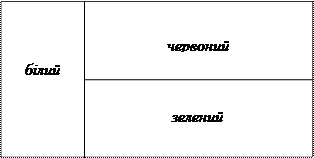 program prap;
program prap;
uses crt,graph;
var driver,mode:integer;
begin
clrscr;
driver:=detect;
initgraph(driver,mode,’ ’);
setbkcolor(0); setcolor(15);
rectangle(20,110,470,410);
line(170,110,170,410);
line(170,260,470,260);
floodfill(30,140,15);
floodfill(200,150,4);
floodfill(200,300,2);
settextstyle(0,0,3); setcolor(2);
outtextxy(40,60,’madagaskar’);
readln; closegraph; end.
Завдання
Скласти наступну програму:
намалювати прапор країни та написати у верхній лівій частині
графічного екрану зеленими літерами її назву.
| №
| країна
|
|
| Литва
|
|
| Франція
|
|
| Чехія
|
|
| Італія
|
|
| Данія
|
Практична робота №20
Побудова графіків функцій у середовищі Turbo Pascal.
Мета: Навчитися створювати програми для побудови графіків функцій на мові Pascal та користуватися основними елементами інтерфейсу середовища програмування для редагування і виконання програм у Turbo Pascal.
Прилади, обладнання та інструменти:
Для виконання практичної роботи використовується ПК з наступним програмним забезпеченням: операційна система Windows XP; середовище Turbo Pascal.
Теоретичні відомості:
Turbo Pascal забезпечує два режими виведення інформації на екран: текстовий і графічний. У графічному режимі одиницею виведення є точка екрану (піксель). Кількість точок по ширині та висоті екрану залежить від фізичних параметрів монітора. Для точок екрану запроваджена координатна система. Вважається, що верхній лівий кут графічного екрану мас координати (0,0).
Організація в програмі виведення на екран в графічному режимі включає наступні дії: потрібно оголосити про використання модуля Graph (Uses Graph); перемикання екрана в графічний режим; робота в графічному режимі; закінчення роботи в графічному режимі (перехід в текстовий режим).
Перемикання з одного режиму в інший призводить до очищення екрана. Інформація, виведена в попередньому режимі, втрачається.
Для перемикання екрана в графічний режим використовують процедуру InitGraph та допоміжну процедуру DetectGraph. Процедура InitGraph ініціалізує графічну систему і переводить апаратні засоби в графічний режим, а процедура DetectGraph перевіряє наявність відповідних апаратних засобів і визначає, який графічний драйвер і режим потрібно використовувати. Функція GraphResult повертає код помилки для останньої графічної операції.
Для закінчення роботи в графічному режимі використовується процедура closegraph, яка не має параметрів. Процедура відновлює режим екрана, який був встановлений до ініціалізації графічного режиму і звільняє пам'ять, що використовувалась графічним драйвером.
У модулі Graph зосереджені всі засоби, які надає Turbo Pascal для роботи в графічному режимі. Процедури і функції модуля Graph дозволяють малювати точки, прямі лінії, найпростіші криві, прості фігури, вибирати колір лінії, зафарбовувати об'єкти, виводити на екран текст. Модуль Graph інтегрованого середовища Turbo Pascal містить 79 процедур та функцій. Крім них в інтерфейсній частині модуля оголошені різноманітні константи та типи, які можна використовувати під час роботи в графічному режимі. З детальним описом цих процедур, функцій, типів та констант користувач інтегрованого середовища Turbo Pascal може ознайомитись через Help, зокрема, наприклад, для версії 7.1 це буде команда Help Þ Standard units Þ Graph.
При роботі в графічному режимі використовується поняття поточний вказівник – СР (Current Pointer). СР вказує на поточний піксель. При ініціалізації графічного режиму поточним стає піксель з координатами (0,0).
Для кожного типу монітора є можливість працювати в декількох графічних режимах. Для кожного з цих режимів є своя кількість точок по горизонталі та вертикалі, кількість кольорів, які дозволяє використовувати цей режим, кількість сторінок екрана, які підтримуються в цьому режимі. Графічні режими і константи та їх значення, оголошені в модулі Graph.
Працюючи в графічному режимі, можна за допомогою процедур та функцій проаналізувати значення поточного графічного режиму, одержати максимальне значення графічного режиму для встановленого драйвера монітора, встановити будь-який графічний режим із дозволених для цього драйвером монітора.
У модулі Graph оголошено наступні константи для позначення кольорів:
Black = 0; { чорний } Blue = 1; { синій } Green = 2; { зелений }
Cyan = 3; { смарагдовий} Red = 4; {червоний } Magenta = 5; { малиновий }
Brown = 6; { коричневий } LightGray = 7; { світло-сірий }
DarkGray = 8; {темно-сірий } LightBlue = 9; { світло-блакитний }
LightGreen = 10; {ясно-зелений} LightCyan = 11; {світло-смарагдовий}
LightRed = 12; { ясно-червоний } LightMagcnta =13; { світло-малиновий }
Yellow = 14; {жовтий} White = 15. {білий}
Для гнучкості роботи з кольорами вони об'єднуються в палітри. Один з кольорів палітри є поточним кольором (за замовчуванням – білий). Цим кольором процедури модуля Graph малюють лінії та геометричні фігури. Інший колір є поточним кольором фону (за замовчуванням – чорний). Палітри зручні для забезпечення швидкої зміни кольорів. Поточний колір вибирається з палітри процедурою SetColor, поточний колір фону – процедурою GetBkColor.
Поточний вказівник (СР) переміщують наступні процедури: InitGraph (в точку(0,0)), MoveTo, MoveRel, LineTo, LineRel, OutText, SetGraphMode (в точку(0,0)). Процедура MoveRel(Dx, Dy : integer) зміщує поточний вказівник на Dx пікселів по осі х і на Dy пікселів по осі у від пікселя, у якому знаходиться поточний вказівник. Процедура MoveTo(x, у : integer) переміщує СР у точку з координатами (х.у). Процедура PutPixel(x, y : integer; Color : word) малює точку з координатами (х,у), колір якої задається параметром Color.
Лінії малюються за допомогою процедур Line, LineRel та LineTo. Лінії малюються кольором, який на даний момент встановлено поточним процедурою SetColor чи за замовчуванням. Товщина i тип лінії задаються процедурою SetLineStyle.Процедура Line(xl, yl, x2, y2 : integer) малює пряму лінію з точки (x1,yl) до точки (х2,у2). Розташування поточного вказівника не змінюється. Процедура LineRel(Dx,Dy : integer) малює пряму з точки з координатами (х0, у0), на яку вказує СР, до точки з координатами (х1, у1), де хl=x0+Dx, у1=y0+Dy.
Процедура LineTo(x, у : integer) малює пряму лінію з точки з координатами (х0, у0), на яку вказує СР, до точки з координатами (х, у). Після виконання цієї процедури поточний вказівник переміщується у точку (х,у).
У графічному режимі розташування тексту на екрані задається відносно певної точки. Відносно неї задається вирівнювання тексту, тобто вказується, чи точка буде знаходитись посередині тексту, чи зверху, знизу, ліворуч чи праворуч. Для самого тексту встановлюється поточний шрифт.
Процедура SetTextStyle(Shr : word; Napr : word; Rozm : CharSizeType) встановлює поточний шрифт, тип і коефіцієнт розміру символу.
Процедура OutText(S : string). Параметр S виводиться в місці розташування поточного вказівника. При цьому використовуються поточні параметри вирівнювання. Процедура OutTextXY(X,Y : integer; S : string). Рядок, заданий параметром S, виводиться, починаючи з точки з координатами (X,Y). Процедура OutText використовується для виведення тексту в місці розташування поточного вказівника.
Порядок виконання роботи:
1. Занотуйте номер свого варіанту для звіту.
2. Виберіть згідно номеру свого варіанту дані для завдання
та перепишіть у звіт формулювання цього завдання.
3. Складіть та занотуйте для звіту текст програми на мові Pascal.
4. Запустіть середовище програмування Turbo Pascal.
5. Виконайте налаштування на робочий каталог –
зробіть поточним каталог групи.
6. Створіть новий файл у середовищі програмування Turbo Pascal.
7. Введіть текст створеної програми.
8. Дайте назву створеному файлу програми – PR20
та збережіть його у папці групи на робочому диску D.
9. Виконайте компіляцію створеної програми.
10. Запустіть програму на виконання у середовищі Turbo Pascal.
11. Перегляньте та занотуйте для звіту одержаний результат.
12. Вийдіть із середовища програмування Turbo Pascal.
Контрольні запитання:
1. Яким чином можна зберегти файл у середовищі Turbo Pascal?
2. Яким чином можна виконати компіляцію програми у Turbo Pascal?
3. Як можна запустити програму на виконання у середовищі Turbo Pascal?
4. Які типи даних використовують у мові програмування Pascal?
5. Для чого використовують ресурси модуля Graph Turbo Pascal?
6. Які режими виведення інформації на екран забезпечує Turbo Pascal?
7. Яким чином відбувається перемикання екрана в графічний режим?
8. Які константи використовують для позначення кольорів у мові Pascal?
9. Яким чином можна встановити поточний колір у Turbo Pascal?
10. Яким чином можна встановити поточний колір фону в Turbo Pascal?


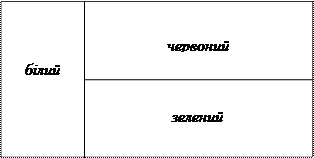 program prap;
program prap;